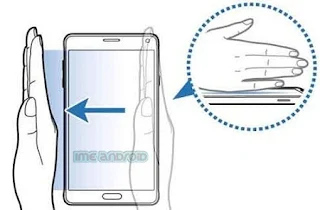Ketahui, Cara screenshot di hp samsung Galaxy A70 Semua Series
Konten [Tampil]
Selain memiliki tampilan yang elegan ponsel ini juga memiliki spesifikasi yang sangat bagus.
Ok., langsung saja pada pembahasan kali ini saya akan menjelaskan cara screenshot di hp samsung A70. Dengan mengabadikan layar menjadi sebuah file jpg dan dapat dibagikan kapanpun dan kepada siapa saja.
..banyak sekali bukan fungsinya, entah hanya sekedar untuk mengabadikan jejak digital atau sekedar dokumentasi.
2 Cara Screenshot Samsung A70.
Untuk beberapa smartphone lama umumnya jika sudah memiliki fitur screenshot hanya dapat menggunakan tombol fisik saja. Dan Untungnya pada samsung A70 ini sudah di bekali dengan 2 cara screen capture yang bisa dilakukan oleh penggunanya.
Yang pertama menggunakan tombol kombinasi , sehingga penggunanya melakukan tangkapan layar dengan menekan tombol yang telah ditentukan.
Dan cara kedua mengusap layar, hanya melalui usapan layar maka sensor sistem akan mengambil gambar layar sesuai dengan area yang ditentukan oleh penggunanya.
Kekurangan screenshot menggunakan Tombol.
Meskipun cara ini cukup umum digunakan tetapi ada beberapa kelemahan dalam penggunaanya baik jangka pendek maupun jangka panjang.- Berpotensi kerusakan tombol yang sering di tekan, di sebabkan karena ditekan terlalu keras ini berpotensi merusak tombol sehingga tidak berfungsi.
- Proses SS relatif lebih ribet karena harus menekan secara bersamaan tombol fisik yang di maksud.
- Sulit mendapatkan gambar tangkapan layar apabila menekannya tidak secara bersamaan , artinya harus benar benar bareng.
Kekurangan Screen capture menggunakan mengusap layar.
Semua ada kelebihan dan kekurangan masing masing, berdasarkan yang saya coba proses screenshot tidak berhasil ketika layar dalam kondisi basah (Sulit).
Tetapi disini saya hanya sekedar berbagi cara, dan apapun yang akan digunakan itu adalah hak anda. Dan berikut cara ss dan mengaktifkan ss mengusap layar.
1. Screenshot Hp samsung A70 / s menggunakan tombol fisik.
Samsung a70 spesifikasinya membawa RAM dan chipset yang sangat bagus di bandrol dengan harga sekitar Rp.5.7 jutaan.Menggunakan layar super AMOLED , dengan bentangan lebar 6.7 Inci mampu memberikan visualisasi yang sangat tajam dan detail dengan kemasan desain dan warna yang elegan cocok untuk semua usia.
..lalu bagaimana hasil screenshot nya, yuk kita coba melalui cara pertama.
Yang pertama dengan menggunakan , menekan tombol fisik "Power dan Volume bawah " secara bersamaan.harus bersamaan, lalu ketika layar berkedip dan ada suara shutter tandanya proses ss sudah berhasil.
Gambar akan secara otomatis tersimpan di penyimpanan hp anda,silahkan cek di galeri ponsel.
Mudah kan caranya, namun akan lebih mudah lagi cara kedua berikut.
Baca juga
2. Screenshot A70 menggunakan Mengusap layar.
Ini merupakan cara yang paling direkomendasikan , selain mudah juga pengguna dapat dengan cepat mengambil gambar layar.
Tetapi sebelum menggunakan langkah ini sebaiknya lakukan pengecekan dan mengaktifkan Palm Swipe to capture.
Yakni sebuah fitur yang dibawakan pada ponsel membantu penggunanya melakukan screen capture hanya dengan gerakan tangan mengusap layar.
Cara aktifkan Palm Swipe to Capture.
Setelah aktif anda bisa mencoba mengusap layar layar ponsel anda di halaman yang dikehendaki untuk di screenshot.
Bisa di coba ke halaman chat whatsapp, facebook dan lain sebagainya.
Cara aktifkan Palm Swipe to Capture.
- Ini dia yang pertama harus anda lakukan, pastikan fitur ini sudah di aktifkan dan jika belum silahkan buka Menu hp anda kemudian pilih "Settings".
- Berikutnya gulir dan pilih "Advance Feature"
- Selanjutnya pilih menu "Motion and gesture" Dan aktifkan "Swipe to Capture".
Setelah aktif anda bisa mencoba mengusap layar layar ponsel anda di halaman yang dikehendaki untuk di screenshot.
Bisa di coba ke halaman chat whatsapp, facebook dan lain sebagainya.
Usapkan dengan tangan miring, jika layar berkedip dan ada suara shutter menandakan proses screenshot samsung HP A70 Berhasil.
Cek hasilnya di galeri ponsel, karena sama dengan pertama yakni setiap hasilnya akan secara otomatis tersimpan di galery / Memori internal.
Penutup
Demikian artikel kali ini terkait pembahasan screenshot samsung A70 dengan tombol fisik dan tanpa tombol fisik.Semoga bermanfaat, terima kasih.
Cek hasilnya di galeri ponsel, karena sama dengan pertama yakni setiap hasilnya akan secara otomatis tersimpan di galery / Memori internal.
Penutup
Demikian artikel kali ini terkait pembahasan screenshot samsung A70 dengan tombol fisik dan tanpa tombol fisik.Semoga bermanfaat, terima kasih.